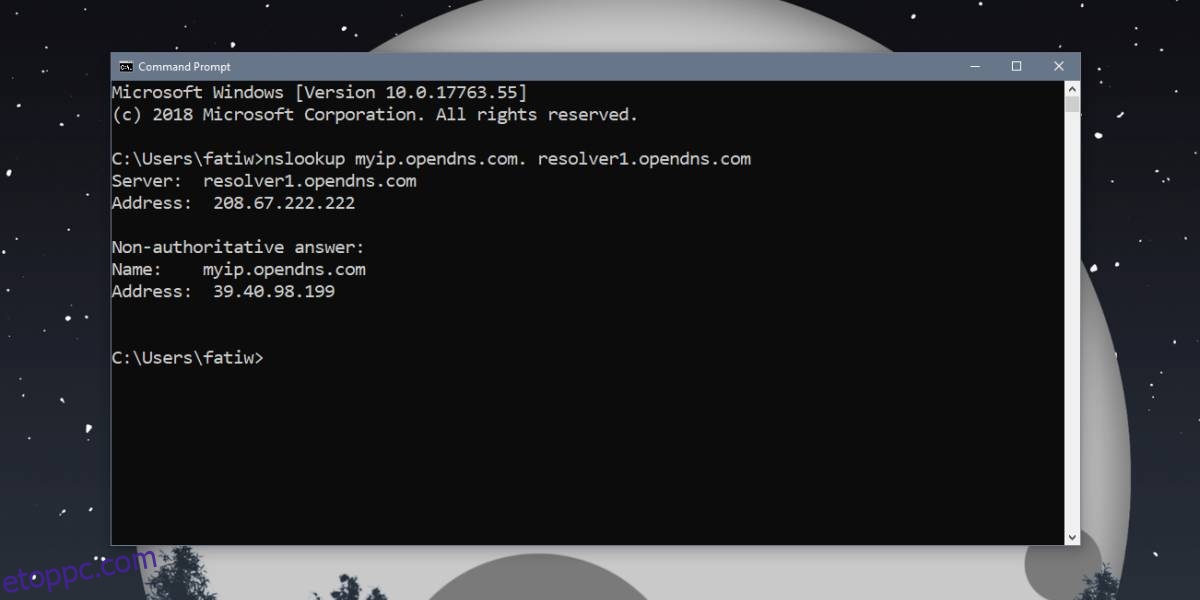A Windows 10 parancssorában található az ipconfig nevű hasznos segédprogram, amellyel megkeresheti IP-címét, megtekintheti a hálózati információkat és a rendszerre telepített hálózati kártyákra vonatkozó információkat. A visszaadott IP-cím azonban nem az Ön külső IP-címe. Ez az Ön belső IP-címe, azaz az, amelyet az útválasztó rendelt Önnek a hálózaton belül. Ha meg szeretné keresni a külső IP-címét, akkor a Google-ban megtalálhatja a „Mi az IP-címem?” és más címet fog kapni. Ha meg kell keresnie a külső IP-címét a parancssorból, akkor ez egy kicsit bonyolult.
Az ipconfig segédprogram nem tudja megmondani, mi a külső IP-címe. Ennek az az oka, hogy soha nem csatlakozik közvetlenül az internethez. Az Ön útválasztója közvetítőként működik, ezért ezek az információk nem kereshetők. Van azonban egy egyszerű feladat.
Külső IP-cím a parancssorból
Amit tennie kell, az az, hogy lekéri a külső IP-címét egy olyan webhelyről, amely láthatja, és vissza is adja az információkat. Külső IP-címe nincs elrejtve a webhelyek elől, hacsak nem takarja el a Windows VPN-jével az adatvédelem érdekében, hogy minden webhely láthassa. A trükk egy olyan webhely keresése, amely a parancssorban is visszaadhatja ugyanazt az információt. Ehhez futtassa az alábbi parancsot.
nslookup myip.opendns.com. resolver1.opendns.com
Ez visszaadja az opendns.com által látott külső IP-címet. Az OpenDNS alapvetően csak ez; nyílt és ingyenes DNS, amelyet használhat, ha akar. Ez egy olyan webhely, amely az összes többi webhelyhez hasonlóan láthatja az Ön külső IP-címét, és megjelenítheti ezt az információt.
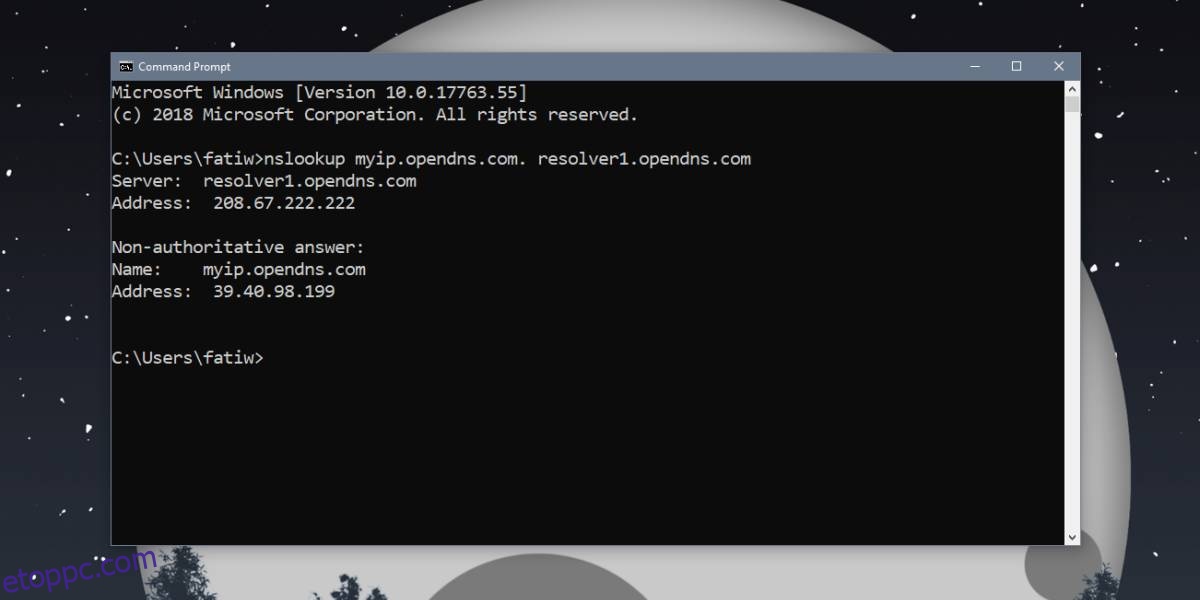
Rengeteg más webhely is visszaadhatja ezt a fajta információt, és használhatja őket, ha akarja. A szükséges parancs/szkript bizonyos esetekben bonyolultabb lehet, de még mindig lehetséges.
A PowerShellben is megkeresheti külső IP-címét. Nyissa meg a PowerShellt, és futtassa a következő parancsot;
(Invoke-WebRequest ifconfig.me/ip).Content.Trim()
Visszaadja a külső IP-címét.
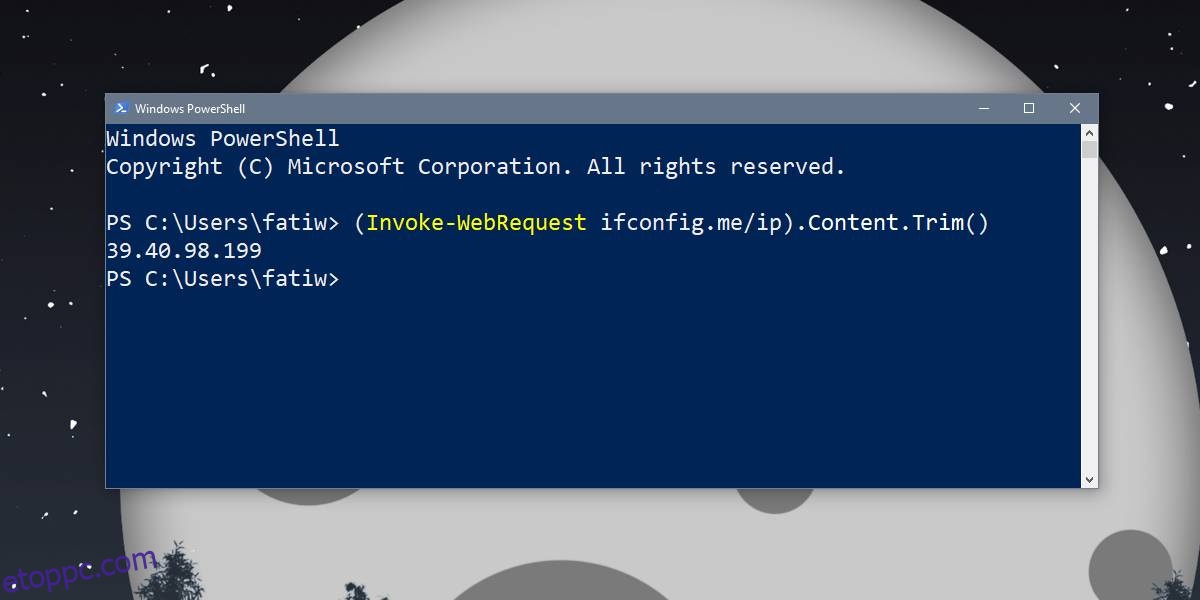
Ha hibákat kap ezzel a paranccsal, nyissa meg az Internet Explorert, és állítsa be az alapértelmezett beállításokat. Ez szükséges, különben az Invoke-WebRequest parancs nem fog működni. Ha eltávolította az Internet Explorert, újra telepítheti, ha engedélyezi a Windows további szolgáltatásaiból. A további funkciókat a Beállítások alkalmazásból és a Vezérlőpultból is elérheti.
Nincs szükség rendszergazdai jogokra ahhoz, hogy megtekinthesse külső IP-címét a Parancssorból vagy a PowerShellből.